- Adobe Illustrator имеет множество интересных опций для легкого создания и обработки файлов PDF / других типов файлов изображений.
- Совместимость никогда не была для вас проблемой. Однако досадно, когда Adobe Illustrator просто отказывается отвечать.
- Первое, что вам нужно сделать, это удалить Adobe Illustrator. Затем попробуйте переустановить самую последнюю версию.
- Если вы нашли эти решения полезными, перейдите на наш Центр устранения неполадок Adobe для получения дополнительных советов о том, как исправить любые ошибки в кратчайшие сроки.

Это программное обеспечение исправит распространенные компьютерные ошибки, защитит вас от потери файлов, вредоносных программ, сбоев оборудования и оптимизирует ваш компьютер для максимальной производительности. Исправьте проблемы с ПК и удалите вирусы прямо сейчас, выполнив 3 простых шага:
- Скачать Restoro PC Repair Tool который поставляется с запатентованными технологиями (патент доступен здесь).
- Нажмите Начать сканирование чтобы найти проблемы с Windows, которые могут вызывать проблемы с ПК.
- Нажмите Починить все для устранения проблем, влияющих на безопасность и производительность вашего компьютера
- Restoro был загружен 0 читатели в этом месяце.
Одна большая проблема, которая возникает при попытке использовать Adobe Illustrator, - это отзывчивость программы. Вы заметите, что это происходит каждый раз, когда вы открываете файл.
Illustrator не отвечает, и у вас нет другого выхода, кроме как выйти из программы. Наиболее вероятные причины - устаревшая версия Adobe Illustrator, поврежденная база данных шрифтов или неверный файл настроек.
Это не так страшно, это правда. Однако проблема возникает снова и снова, поэтому вам необходимо принять меры.
Если вы в настоящее время пытаетесь решить эту конкретную проблему, вот несколько решений, которые вернут Adobe Illustrator в нужное русло.
Что делать, если Adobe Illustrator не отвечает?
1. Удалите и переустановите Adobe Illustrator.

Если вы ищете самый безопасный способ заставить Adobe Illustrator снова ответить, начните это руководство по устранению неполадок, удалив Adobe Illustrator.
Щелкните значок Creative Cloud на панели задач Windows, чтобы открыть приложение Creative Cloud для настольных ПК, затем щелкните значок Программы вкладка, чтобы увидеть все установленные приложения.
При необходимости нажмите кнопку Больше опций значок, чтобы добраться до Adobe Illustrator и выберите Удалить. Если вы хотите убедиться, что программа не оставляет после себя остаточных файлов, ознакомьтесь с этим замечательным списком с лучшее программное обеспечение для удаления.
Даже если вы сейчас думаете о некоторых альтернативах, вы уже знаете, что они не так совершенны, как инструменты из основных продуктов, таких как тот, который вы использовали так долго.
Более того, установка последней версии Adobe Illustrator даст вам уверенность в том, что в ближайшем будущем вы не столкнетесь с подобными ошибками.
⇒ Скачать Adobe Illustrator бесплатно
2. Попробуйте принудительно завершить работу Adobe Illustrator

По-настоящему заставить ваш не отвечающий Adobe Illustrator завершить работу легко с помощью диспетчера задач. Во-первых, закройте все задачи, связанные с Adobe, и откройте Диспетчер задач с помощью CTRL + SHIFT + ESCСочетание клавиш.
Затем выберите Adobe Illustrator, выберите Завершить задачу и близко Диспетчер задач. Программа должна была быть немедленно закрыта, но не беспокойтесь, если это займет несколько секунд.
Найти Illustrator и принудительно завершить процесс не составит труда, если вы не можете открыть диспетчер задач. Не волнуйтесь, у нас есть быстрое решение для тебя.
Более того, некоторым из вас может быть проще использовать ALT + F4 сочетание клавиш для аналогичных результатов.
Ищете альтернативный менеджер задач? Найдите наши лучшие варианты в этом полном списке.
3. Выключите компьютер и снова включите

Если вы попробовали предыдущее предложение безрезультатно, возможно, пришло время подумать о быстром перезапуске. Adobe Illustrator может снова начать отвечать, и процесс займет несколько секунд, так что вам нечего терять.
Напротив, рекомендуется выключать компьютер не реже одного раза в неделю, чтобы снизить вероятность возникновения подобных ошибок.
Помог ли какой-либо из этих советов решить проблему? Дайте нам знать, используя раздел комментариев ниже.
 По-прежнему возникают проблемы?Исправьте их с помощью этого инструмента:
По-прежнему возникают проблемы?Исправьте их с помощью этого инструмента:
- Загрузите этот инструмент для ремонта ПК получил рейтинг "Отлично" на TrustPilot.com (загрузка начинается на этой странице).
- Нажмите Начать сканирование чтобы найти проблемы с Windows, которые могут вызывать проблемы с ПК.
- Нажмите Починить все исправить проблемы с запатентованными технологиями (Эксклюзивная скидка для наших читателей).
Restoro был загружен 0 читатели в этом месяце.
Часто задаваемые вопросы
Как правило, Adobe Illustrator продолжает сбой, если проблема связана с конкретным файлом или если вы используете устаревшую версию.
Чтобы решить эту проблему, вы можете переустановить самую последнюю версию, принудительно завершить процесс или использовать эту руководство по проблемам с зависанием Adobe Illustrator.
Если вас смущает структура ценообразования Adobe Creative Cloud, ознакомьтесь с этим руководством, чтобы воспользоваться Adobe Illustrator в рамках пробной версии, а не только.
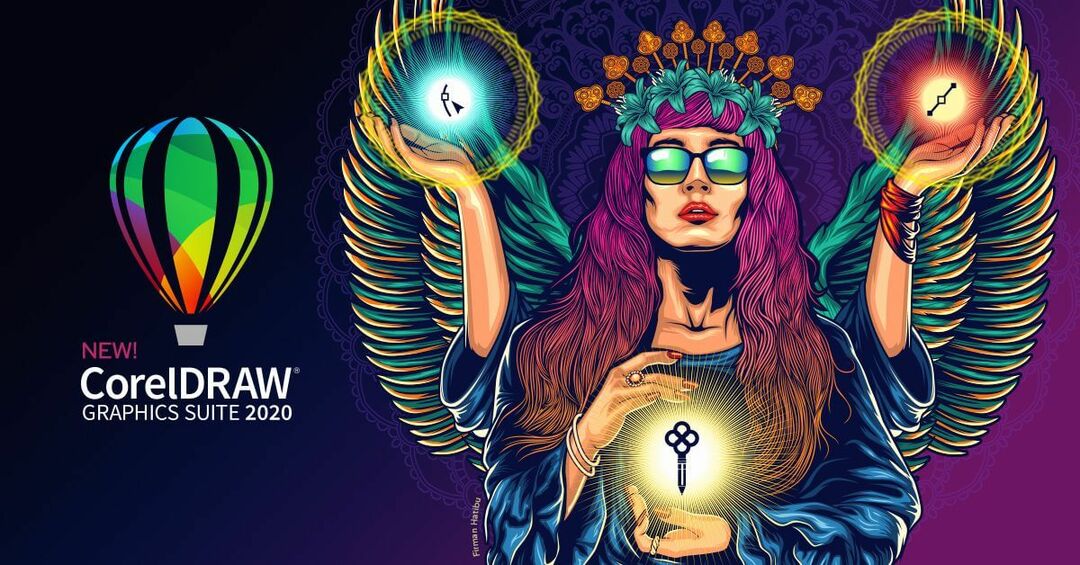

![23 лучших программного обеспечения для 3D-проектирования дома [Руководство на 2021 год]](/f/66562115657e9771b0612653074e08b0.jpg?width=300&height=460)